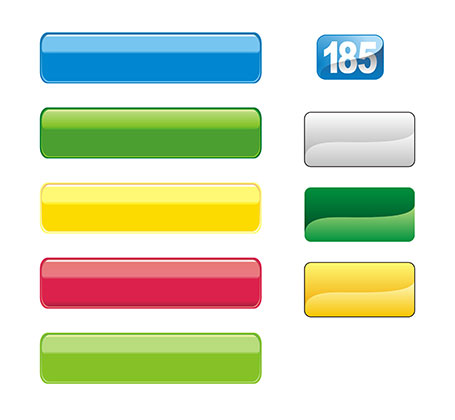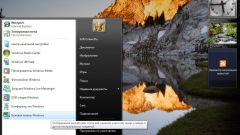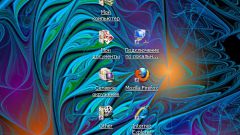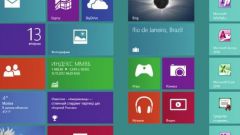Вам понадобится
- Операционная система Windows.
Инструкция
1
Отобразите панель быстрого запуска. Щелкните правой кнопкой мыши в свободном месте панели задач. Появится контекстное меню. Выберите в нем пункт "Панели инструментов". Появится вложенное меню. Отметьте в нем пункт "Быстрый запуск". Рядом с панелью задач появится панель быстрого запуска.
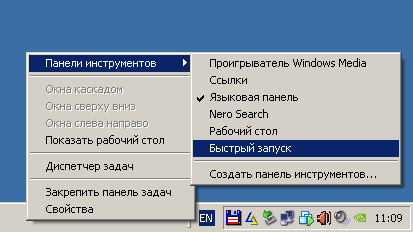
2
Найдите объект, который необходимо добавить в панель быстрого запуска. Щелкните два раза по иконке "Мой компьютер", расположенной на рабочем столе. В появившемся окне откройте диск, на котором находится объект. Последовательно открывая каталоги, проследуйте в папку с объектом. Объектом может быть файл приложения, документа, папка или ярлык.
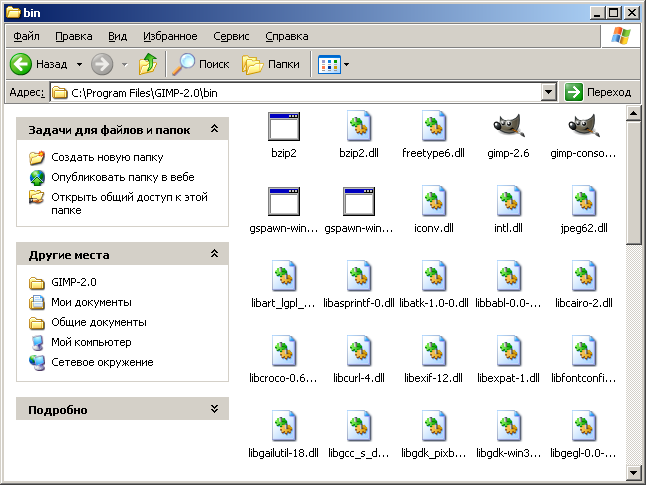
3
Добавьте объект в панель быстрого запуска. Выделите объект в окне просмотра содержимого папки. Наведите на него курсор мыши. Нажмите левую кнопку мыши. Не отпуская кнопки, переместите курсор на свободное место панели быстрого запуска. Отпустите кнопку мыши. Объект будет добавлен в панель быстрого запуска.
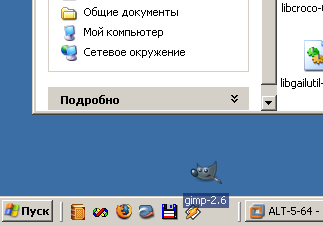
4
Отредактируйте свойства ярлыка в панели быстрого запуска. Щелкните правой кнопкой по ярлыку только что добавленного объекта. В появившемся меню выберите пункт "Свойства". Откроется диалог свойств ярлыка. В нем можно отредактировать название ярлыка, отображаемое во всплывающей подсказке, рабочую папку, а также параметры запуска приложения, если ярлык указывает на исполняемый файл.
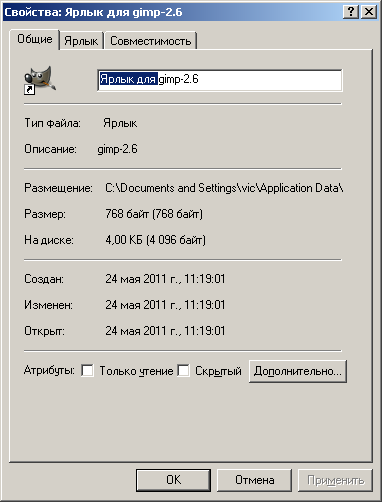
Видео по теме
Обратите внимание
Не изменяйте без надобности рабочую папку и параметры запуска приложения в ярлыке панели быстрого запуска.
Полезный совет
Поиск объекта, добавляемого в панель быстрого запуска, можно производить в проводнике или файловом менеджере.
Источники:
- Добавление панели быстрого запуска на панель задач в Windows 7